Cómo bloquear la descarga de archivos Office 365 en un dispositivo desconocido
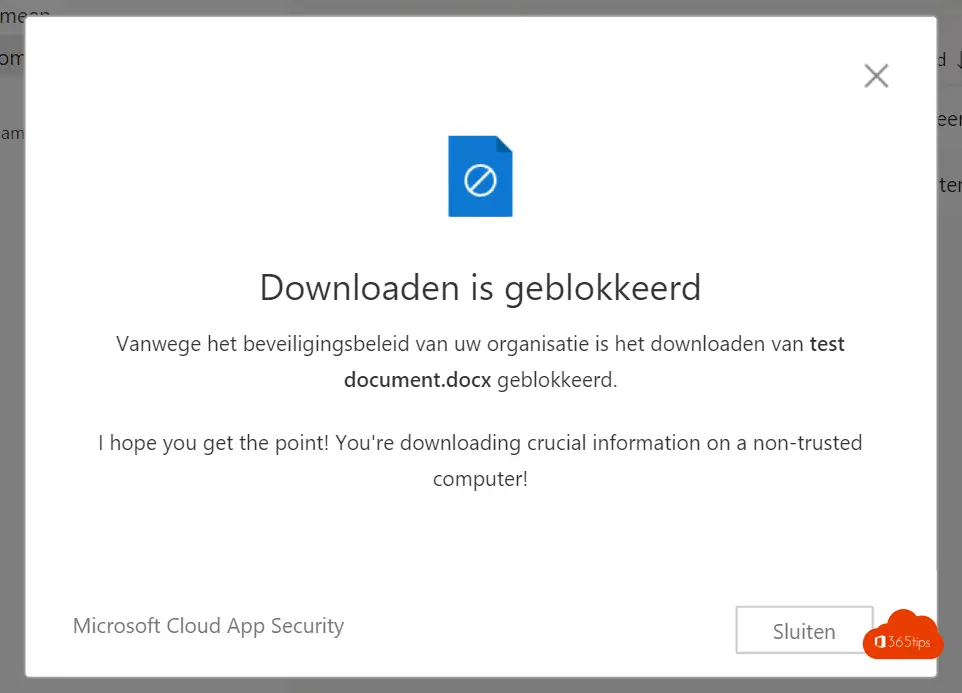
De 20 millones a 44 millones de usuarios diarios de Microsoft Teams para mayo de 2020.
En Holanda se utiliza el vídeo en el 61% de las reuniones.
Se ha pasado de 560 millones a 2.700 millones de minutos diarios de llamadas a Microsoft Teams . fuente
Pero utilizamos Microsoft Teams de forma insegura... En un ordenador personal, o en nuestros dispositivos móviles....
Todos utilizamos Microsoft Teams
La colaboración puede hacerse muy bien con Microsoft Teams. La verdadera colaboración, la colaboración segura de archivos, sigue siendo un gran reto, ya que trabajamos más desde casa, o en nuestros propios ordenadores.
Desde la crisis del covid-19, varias organizaciones se han adaptado para pasar de los dispositivos corporativos a los privados. En sí, un buen movimiento para las personas que prefieren trabajar en sus propios dispositivos.
Por desgracia, hemos llegado a un punto en el que los documentos organizativos también acaban en todos los dispositivos. Y como empresa, preferirías que eso no ocurriera. En este blog, te ofrezco una guía práctica para ajustar este comportamiento.
¿Cómo manejar archivos de forma segura en Microsoft Teams?
¿Cómo puedes conservar de forma segura los documentos en los dispositivos de la organización?
- Lo que ves en esta captura de pantalla es 2x un navegador Microsoft Edge.
- A la izquierda, puedes ver un navegador "conectado" a un dispositivo Windows 10. (estado)
- A la derecha, un "navegador" en el que no confiamos. Un dispositivo ajeno a la organización.

Breve vídeo de demostración del acceso condicional a los documentos en Teams
- en el lado clink, trabajo con tu navegador web de confianza en un documento word . Puedo descargarlo porque el dispositivo es conocido. (Con la condición, condición de que - acceso condicional)
- Si no se conoce el dispositivo, como en la vista de la derecha, no puedo descargarlo, pero puedo editar online .
Visualización personalizada de la alerta de seguridad en Teams
Lo mejor es comunicarlo claramente para que los usuarios entiendan lo que ocurre cuando quieras activar nuevas políticas.
Los usuarios trabajan en un dispositivo que no está protegido por la organización. Pueden trabajar en documentos, pueden colaborar. Pero según el proposed framework.
No descargues. Puede ser un acuerdo que hagas para no filtrar nunca documentos en dispositivos ajenos a la organización.
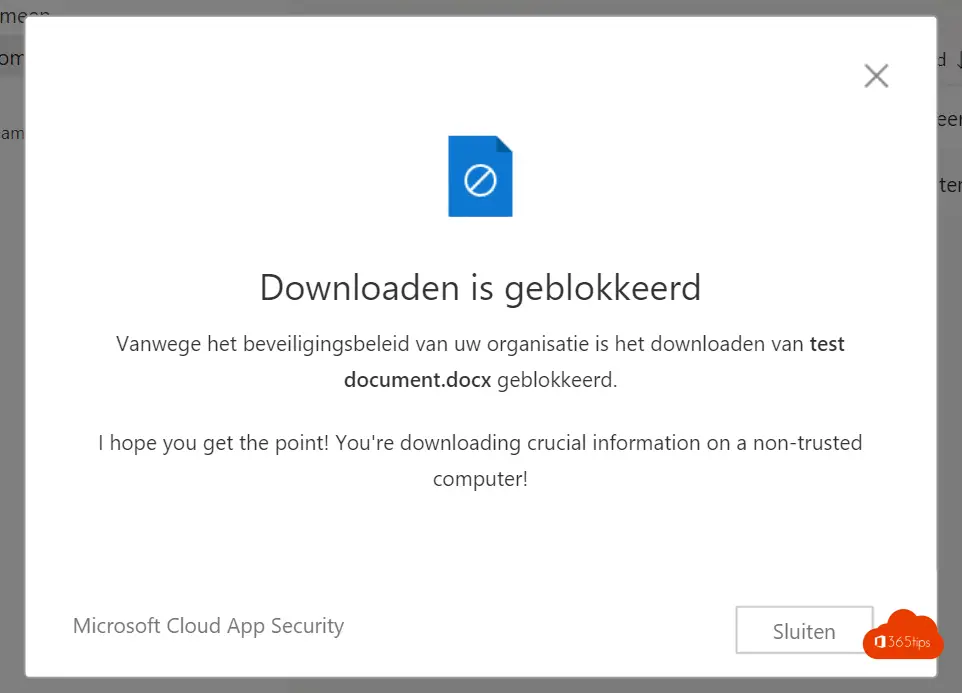
¿Cómo es trabajar con documentos con esta instalación segura?
Los usuarios que acceden a un sistema no gestionado por la organización obtienen esta vista cuando acceden a Microsoft Teams a través del navegador web.
Sigue siendo posible trabajar en online , editar el documento o compartirlo dentro de la organización. Pero descargarlo ya no es posible.
Para los administradores de TI, hay ideas
A Microsoft se le da bien aunar las capacidades de las distintas plataformas.
En el portal de Microsoft Cloud App Security puedes ver los intentos de descarga del documento. Más adelante podrás vincular acciones automáticas a esto, si es necesario.


Requisitos de licencia para este bloqueo de descarga de documentos en Microsoft Teams
Para utilizar el Acceso Condicional necesitas al menos una licencia Azure ADlicencia Premium P1.
Cloud App Security necesitas reunir la información que se muestra arriba.
Algunas licencias incluyen Cloud App Security Discovery.
Con Microsoft 365 E3, Microsoft 365 E5 siempre tienes razón. Con menos licencias, también es posible.
En Android, instala el Portal de empresa Intune
Si deseas abrir un documento en Android, tu dispositivo Android te pedirá que instales el Portal de Empresa Intune.
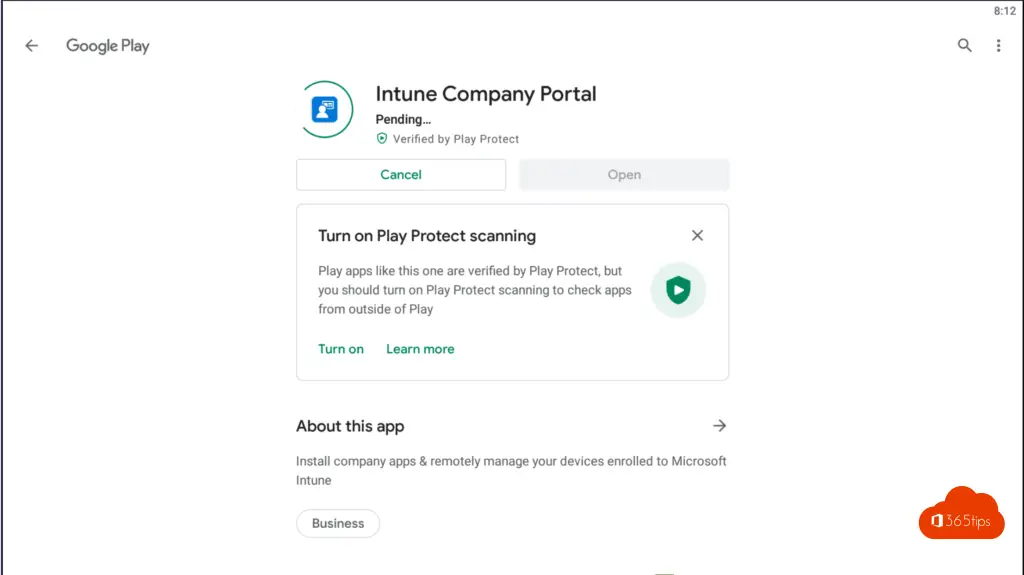
Inscripción de dispositivos
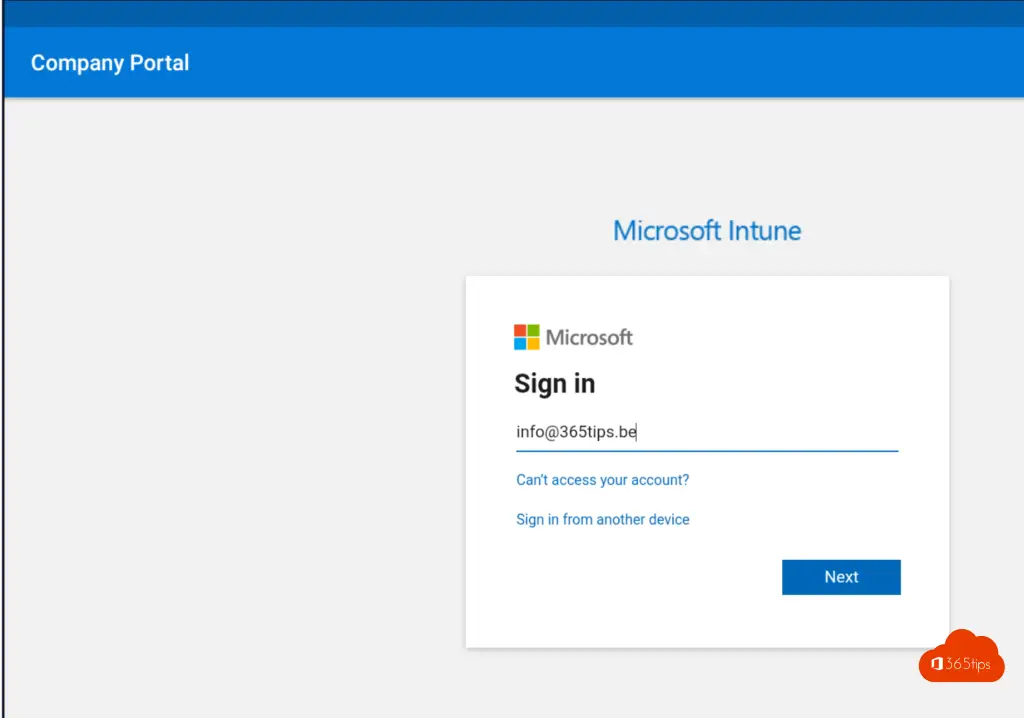
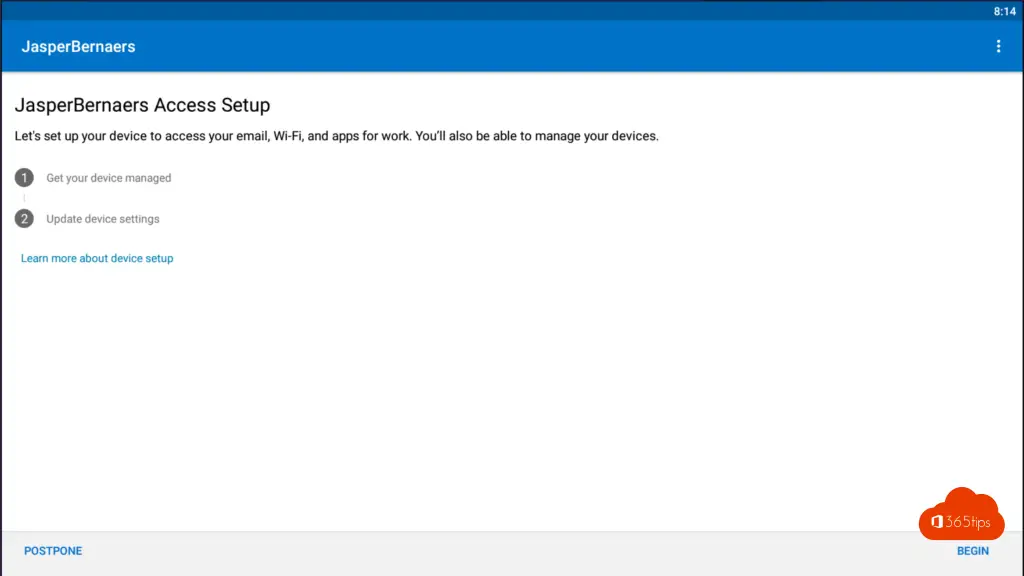

La hoja de ruta de la seguridad de los documentos en 5 pasos
Autenticación multifactor - Es ilógico que los usuarios tengan un dispositivo seguro sin utilizar la AMF. Si un hacker o un colega posee la contraseña, también puede iniciar sesión en Office 365.
Acceso condicional o conditional access: basándote en condiciones, puedes tomar decisiones automáticamente y añadir capas adicionales de security a medida que aumenta el riesgo para la seguridad.

Autoservicio de restablecimiento de contr aseñas: para ayudar a los usuarios a que puedan restablecer ellos mismos sus contraseñas. Pero también para asegurarte de que puedes utilizar las funciones de seguridad adicionales de Teams. Los usuarios pueden ayudarse a sí mismos gracias a esta función. Los usuarios pueden iniciar sesión sin contraseña (sin introducir la contraseña) con su smartphone y están contentos con ello.

EndPoint Security - protege tus dispositivos móviles y tus dispositivos Windows 11. Es bastante fácil activar el PIN + control de datos (MAM) en BYOD. Esto no afecta a la persona y no requiere la gestión del dispositivo. Sin embargo, sí requiere la gestión de la aplicación organizativa. Como Teams, OneDriveSharePoint,..
Protección de la información - Por supuesto, te habrás dado cuenta de que aún puedes reenviar documentos a compañeros o contactos externos. Si quieres solucionarlo, es necesario apostar por una seguridad aún mayor. Para ello, puedes utilizar la protección de la información.
